데이터베이스 관리 도구 HeidiSQL 다운로드 및 설치 가이드
- 유틸리티
- 2024. 10. 24.
데이터베이스를 관리하기 위해서는 데이터베이스 관리를 위한 명령어를 따로 배워야 하지만 데이터 베이스 관리 도구를 사용하면 명령어를 따로 사용하지 않고도 직관적인 UI로 초보자부터 전문가 까지도 손 쉽게 데이터베이스를 조작 할 수 있도록 도와주는 유용한 도구입니다.
HeidiSQL
HeidiSQL은 이전 MySql-Front로 잘 알려져있던 데이터베이스 관리 도구 입니다. MySQL외에도 MariaDB, PostgreSQL, Microsoft SQL Server 등 다양한 데이터베이스를 지원하는 무료 오픈소스 입니다. MySQL데이터베이스 관리에 최적화된 MySQL Workbench가 있지만 프로그램이 무겁고 다른 SQL에 대한 지원 범위가 좁은 반면 HeidiSQL은 가볍고 빠르게 실행되면서 다양한 데이터베이스를 지원하기 때문에 여러 환경의 데이터베이스를 관리하기에도 좋은 오픈소스 프로그램입니다.
HeidiSQL 다운로드 및 설치
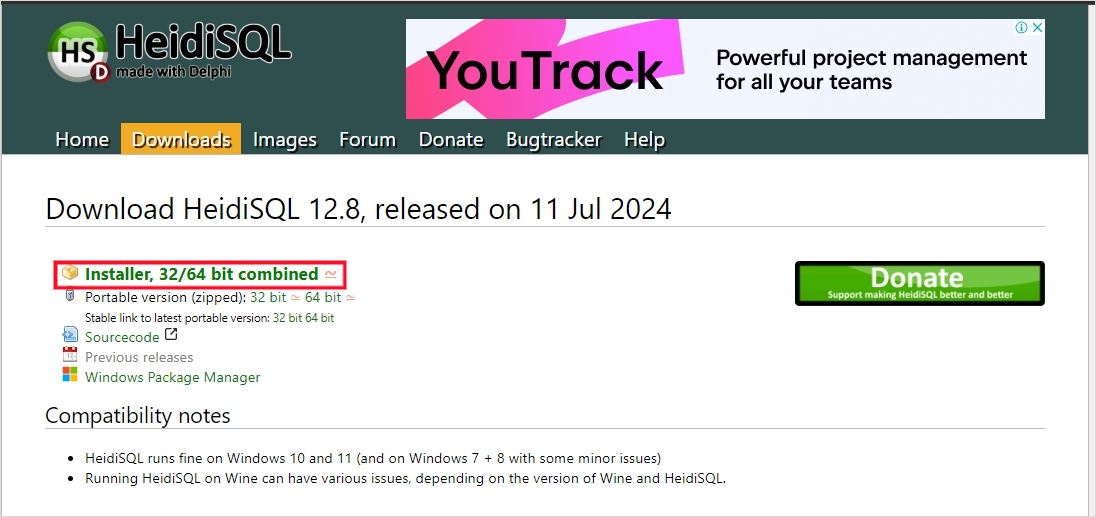
HeidiSQL 공식 사이트에 접속 : https://www.heidisql.com/download.php
Download HeidiSQL
Download HeidiSQL 12.8, released on 11 Jul 2024 Installer, 32/64 bit combined ≃ Portable version (zipped): 32 bit ≃ 64 bit ≃ Stable link to latest portable version: 32 bit 64 bit Sourcecode Previous releases v12.7 (revision 6850) from 05 May 2024: 32
www.heidisql.com
"Installer, 32/64 bit combined" 링크를 눌러 설치 프로그램을 다운로드 받을 수 있습니다.


다운로드가 완료되면 설치 파일을 실행하고 설치경로를 지정하고 기본 설정을 확인 한 후 다음 버튼을 눌러 설치를 진행합니다.
HeidiSQL에서 Mysql 접속하기

프로그램을 실행하고 "신규" 버튼을 눌러 DB접속 정보를 추가합니다.


세션 이름 : 자신이 원하는 구분이 가능한 명칭으로 지정해 주시면 되고 저는 이번에 만든 워드프레스 서버의 DB를 접속하기 위해 WP_Server로 세션 이름을 지정해 주었습니다.
네트워크 유형 : 데이터베이스의 종류를 선택 MySQL 데이터베이스 서버이기 때문에 MySQL on RDS를 선택해 주었습니다. 별도 Maria DB, PostgreSQL, Microsoft SQL을 사용중이라면 서버 환경에 맞춰 유형을 선택합니다.
호스트명 / IP : IP주소 또는 접속 URL을 입력
사용자 : DB접속을 위한 정보 ID와 Password 정보를 입력합니다.
포트 : Mysql의 기본 포트인 3306이고 저는 포트를 변경하지 않았기 때문에 기본 포트인 3306으로 지정 임의로 포트를 지정해서 사용한다면 지정된 포트를 입력합니다.

서버에 접속하면 왼쪽에 데이터베이스 테이블 목록이 표시되고 오른쪽에서 테이블에 대한 데이터 또는 쿼리를 작성해 데이터베이스의 정보를 찾아볼 수 있습니다.
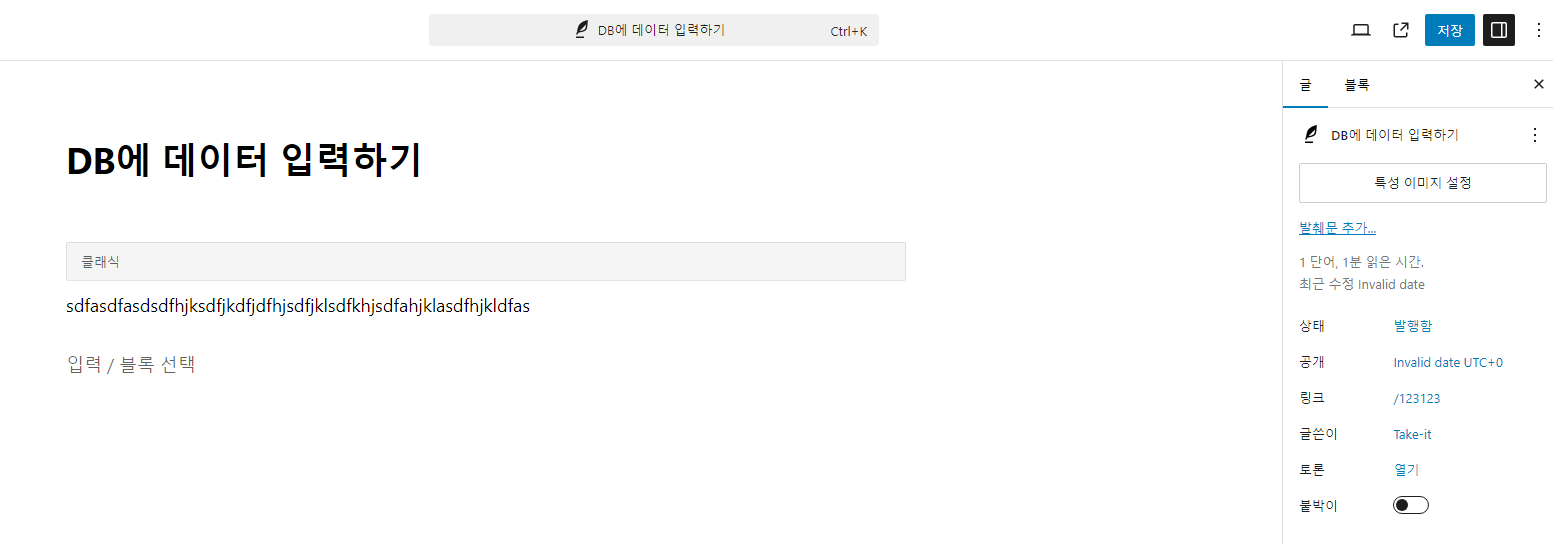

저는 워드프레스 홈페이지의 DB를 사용하고 있어 게시판 테이블인 wp_posts 테이블에 행 추가를 하고 내용을 입력했습니다. 내용(post_content), 제목(post_title) 링크(post_name) 정보를 데이터베이스 관리도구에 입력하고 홈페이지에서 확인해보면 게시글이 하나 추가로 생성되어 생성된 게시글 누르면 데이터베이스 관리 도구에서 작성한 내용대로 새로운 글이 작성된 것을 확인할 수 있습니다.
'유틸리티' 카테고리의 다른 글
| 느려진 컴퓨터 고클린으로 컴퓨터 청소하기! (2) | 2024.10.10 |
|---|---|
| 블루스택5 설치 및 사용방법 (PC에서 모바일 게임플레이) (7) | 2024.10.05 |